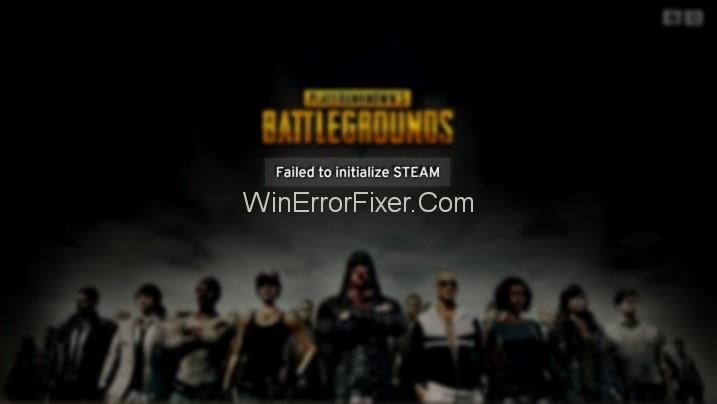Pogreška PUBG Failed to Initialize Steam javlja se prije nego što korisnici uđu u igru. Dakle, ne mogu igrati ovu igru nakon što PUBG nije uspio inicijalizirati poruku o pogrešci Steam-a. Player Unknown's Battlegrounds ili PUBG jedna je od najpopularnijih igara među današnjom generacijom. Uz redovita ažuriranja i jedinstvene značajke, ova igra je na vrhuncu.
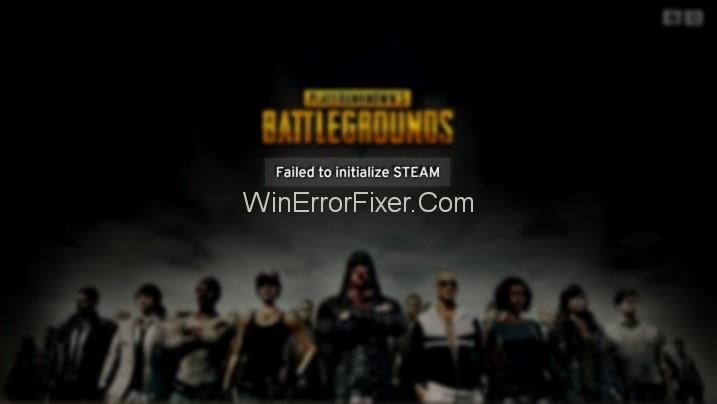
Mnoge igre kopiraju PUBG igru, ali ipak nijedna igra nije toliko popularna kao PUBG. To je online igra pucanja za više igrača. Uvela ga je i razvila PUBG Corporation. Danas više od 50 milijuna korisnika igra ovu igru dnevno. Mnogi PUBG igrači prijavili su da PUBG nije uspio pokrenuti Steam grešku u ovoj igri.
Sadržaj
Što uzrokuje PUBG pogrešku u inicijalizaciji?
Niste sami ako se suočite s pogreškom PUBG Failed to Initialize Steam. Možda postoje različiti razlozi za pogrešku PUBG nije uspio inicijalizirati Steam. To može biti zbog zastarjelih upravljačkih programa prisutnih na vašem sustavu. Dopuštenje datotekama igara, nepotpuna instalacija i steam s greškama su neki od drugih razloga.
5 jednostavnih rješenja za PUBG nije uspjelo inicijalizirati pogrešku Steam
Nemojte paničariti ako naiđete na ovu grešku u igri. Pažljivo dijagnosticirajte problem, a zatim poduzmite potrebne mjere. Evo nekih rješenja za prevladavanje pogreške PUBG Failed to Initialize Steam:
Rješenje 1: Ponovno pokrenite Steam
Pogreška "Nije uspjela inicijalizacija Steam- a" također se može pojaviti zbog problema s vašim Steam klijentom. Ponovno pokretanje Steama je najbolje rješenje u takvom slučaju. Evo koraka koje trebate slijediti:
Korak 1: Pritisnite tipke Ctrl + Shift + Esc da biste otvorili Upravitelj zadataka.
Korak 2: Krećite se kroz karticu Procesi .
Korak 3: desnom tipkom miša kliknite svaki Steam i PUBG (TslGame) proces. Kliknite na opciju Završi zadatak/Završi proces .
Korak 4: Ponovo otvorite Steam klijent. Pokrenite PUBG i provjerite nastavlja li se pogreška.
Ako je greška i dalje prisutna, pokušajte sljedeće metode.
Rješenje 2: Onemogućite PUBG administratora
Ovo je najčešće i najkorisnije rješenje za rješavanje pogreške PUBG Failed to Initialize Steam. Problemi s privilegijama s igrom mogu generirati pogrešku PUBG Failed to Initialize Steam. Dakle, najbolji način je onemogućiti postavku pokretanja PUBG-a kao administratora. Evo koraka:
Korak 1: Prije svega, otvorite File Explorer. Idite na mjesto gdje je instaliran vaš Steam. Zadana lokacija je C:\Program Files (x86)\Steam\ ili C:\Program Files\Steam\.
Korak 2: Sada ste prisutni u Steam imeniku. Sada idite na steamapps\common\TslGame\Binaries\Win64\.
Korak 3: Desnom tipkom miša kliknite TslGame ili TslGame.exe . Odaberite opciju Svojstva .
Korak 4: Idite na karticu Kompatibilnost . Poništite opciju Pokreni ovaj program kao administrator.
Korak 5: Kliknite na gumb U redu .
Pokrenite svoju igru i provjerite ispravlja li ova metoda pogrešku Player Unknown's BattleGrounds Failed to Initialize Steam ili ne.
Rješenje 3: Ažurirajte svoje upravljačke programe
Neispravni i zastarjeli upravljački programi jedan su od vodećih razloga zašto PUBG nije uspio pokrenuti Steam problem. Pokušajte ažurirati svoje upravljačke programe i vidjeti hoće li to riješiti vaš problem ili ne. Da biste to učinili, primijenite navedene korake:
Korak 1: Desnom tipkom miša kliknite ikonu Moje računalo i odaberite opciju Upravitelj uređaja .
Korak 2: Sada kliknite na Display Adapters. Pronađite svoju grafičku karticu i kliknite je desnom tipkom miša. Odaberite opciju Ažuriraj softver upravljačkog programa .
Korak 3: Nakon toga kliknite na Automatski traži ažurirani softver upravljačkog programa.
Ako ga vaše računalo ne instalira automatski, preuzmite ga s web-mjesta proizvođača. Nakon toga, instalirajte ga.
Rješenje 4: provjerite integritet igre
Važna je tehnika ponovno dovesti igru u stanje za trčanje. Za to primijenite sljedeći postupak:
Korak 1: Prvo otvorite Steam. Prijeđite na odjeljak Knjižnica .
Korak 2: Pronađite PUBG. Desnom tipkom miša kliknite na njega i odaberite opciju Svojstva .
Korak 3: Idite na karticu Lokalne datoteke .
Korak 4: Tamo ćete vidjeti opciju koja kaže " Provjeri integritet datoteka igre."
Korak 5: Kliknite na njega i skoro ste gotovi s postupkom. Sada možete pokušati ponovno pokrenuti igru.
Rješenje 5: Ponovno instalirajte Steam
Ako vam nijedna od metoda ne uspije, možete isprobati ovo rješenje. Idite na Steamovu web stranicu, preuzmite softver i instalirajte ga na svoj sustav.
Korak 1: Prije svega, pritisnite Windows + R s tipkovnice. Upišite appwiz.cpl i pritisnite tipku Enter .
Korak 2: Ovdje potražite unos Steam-a. Kliknite ga desnom tipkom miša i odaberite opciju Deinstaliraj .
Korak 3: Ponovno pokrenite sustav i preuzmite novu verziju Steama. Ponovno ga instalirajte na svoj sustav.
Povezane objave:
Zaključak
Dakle, ovo je bilo sve o tome kako možete popraviti pogrešku "PUBG nije uspio inicijalizirati Steam" . Isprobajte gore opisane metode. Pažljivo pratite svaki korak. Najvjerojatnije ćete se riješiti ove neugodne poruke o pogrešci.